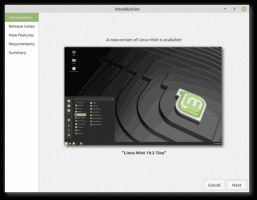כיצד להתקין קובץ CAB בשפת MUI ב-Windows 8.1, Windows 8 ו-Windows 7
לאחרונה אספנו ופרסמנו כאן חבורה של קישורים ישירים לחבילות שפות MUI שונות עבור Windows 8.1, Windows 8 RTM ו-Windows 7. זה שימושי למשתמשים שצריכים להתקין אותם על מספר מחשבים אישיים. הם יחסכו את רוחב הפס וזמן האינטרנט שלהם על ידי כך שהם לא יורידו אותם שוב בכל מחשב. במקום זאת, הם יכולים לשמור את החבילה הלא מקוונת ולהשתמש בה להתקנות עתידיות. במאמר זה נראה כיצד להתקין את חבילות השפה שהורדת.
פרסומת
ראשית, ודא שיש לך את חבילת השפה הנכונה התואמת את מערכת ההפעלה שלך.
ישנם שני פורמטים של חבילות שפה MUI: EXE, פורמט קובץ ההפעלה ופורמט הקובץ CAB (*.cab).
בעוד לחיצה כפולה על קובץ *.exe מספיקה כדי להתקין את קבצי ה-MUI המתאימים, התקנת קבצי ה-CAB אינה כל כך ברורה ודורשת עוד כמה שלבים.
בצע את ההוראות הפשוטות האלה כדי להתקין את קבצי ה-CAB. התהליך דומה עבור Windows 8 ו-Windows 7:
- ללחוץ Win + R מקשים יחד במקלדת כדי להעלות את תיבת הדו-שיח הפעלה.
טיפ: ראה הרשימה האולטימטיבית של כל קיצורי המקלדת של Windows עם מקשי Win. - הקלד את הדברים הבאים בתיבה הפעלה:
lpksetup.exe

לחץ אנטר. - אשף "התקן או הסר התקנה של שפות תצוגה" יופיע על המסך.

לחץ על התקן שפות תצוגה לַחְצָן. - בעמוד הבא של האשף, לחץ על עיון ובחר בקובץ *.cab של שפת ה-MUI שהורדת.

המתן עד שהוא יותקן. זה יכול לקחת הרבה זמן ושטח דיסק. תחילה תיווצר גם נקודת שחזור מערכת. - כדי לעבור לחבילת השפה המותקנת עבור חשבון המשתמש שלך, עליך לפתוח את היישומון הבא של לוח הבקרה:
לוח הבקרה\שעון, שפה ואזור\שפה

- לחץ על אפשרויות קישור בצד ימין של השפה שזה עתה הותקנה. שם תמצא את היכולת להפעיל אותו כשפת התצוגה הראשית.

צא והיכנס שוב כדי שהשפה תשתנה.הערה: ב-Windows 7, פתח לוח הבקרה\שעון, שפה ואזור\אזור ושפה. לחץ על הכרטיסייה מקלדות ושפות. תחת שפת תצוגה, בחר שפה מהרשימה ולחץ על אישור.
זהו זה. עכשיו אתה יודע איך להתמודד עם קבצי *.cab שהורדת עבור חבילות שפת MUI.